Установка Windows на ProxMox
Установка была сделана на сервере: Intel® Core(TM) i3-2130 CPU @ 3.40GHz, 2000GB SATA HDD, 8192 MB RAM.
VPS Proxmox VE 5 — эта версия пашет по мануалу.
VPS Proxmox VE 5 (ZFS) (BETA) (64bits) — эта версия не пашет по мануалу.
Готовые ISO образы:
— Windows 7, x32, x64: https://yadi.sk/d/2Io8nVbVu2CRV // ключ у файле keys.docx
— Windows 8.1, x32: https://yadi.sk/d/WYH7Zjswu2CT3
— Windows 8.1, x64: https://yadi.sk/d/Yls_E0BGu2CTd
— Windows 10, x64: https://yadi.sk/d/WkTNo8pJu2CVd
ОС на сервере Debian.
Идем на адрес: https:// ваш ip:8006. Вводим и заходим.
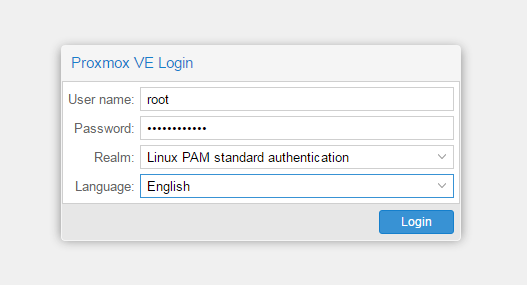
Открываем NS, далее local как на скриншоте внизу:
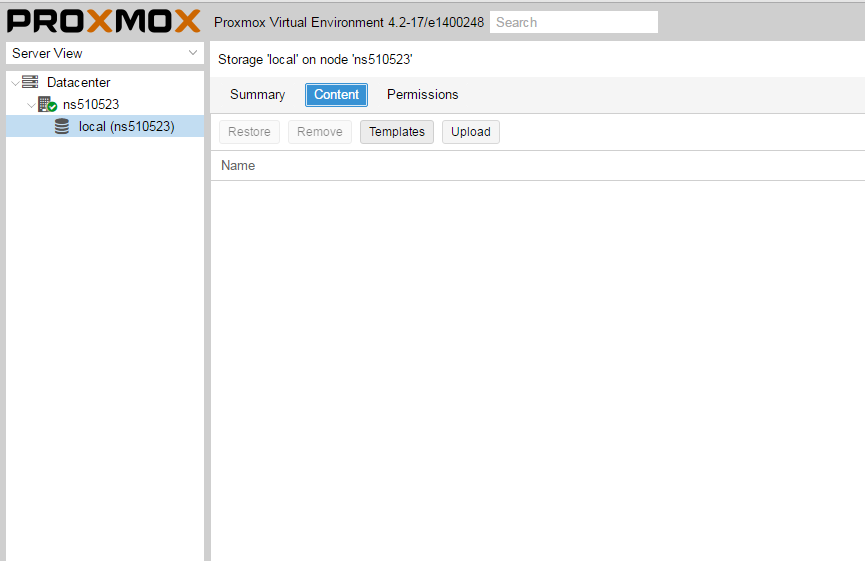
Жмем Upload. И грузим свой ISO образ Windows какой скачали по ссылке выше.
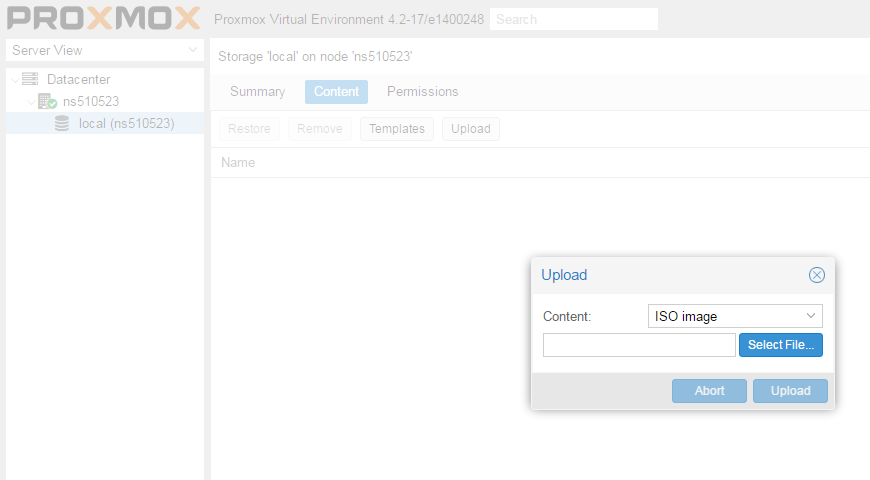
Ну и грузим его:
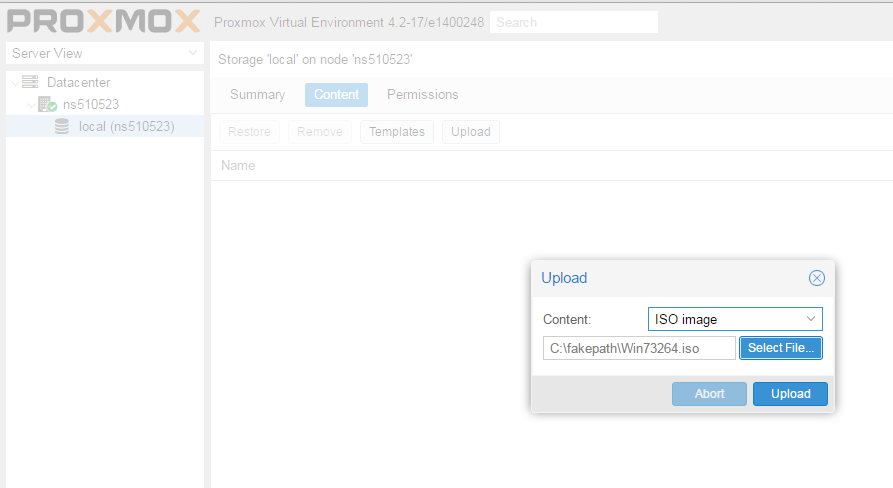
У меня 100 мегабит интернет по этому 3ГБ быстро загружается.
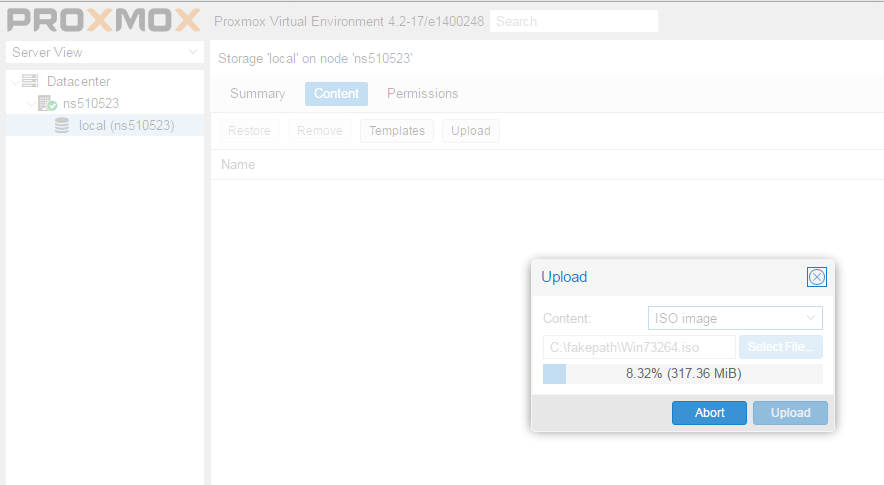
Образ загрузился.
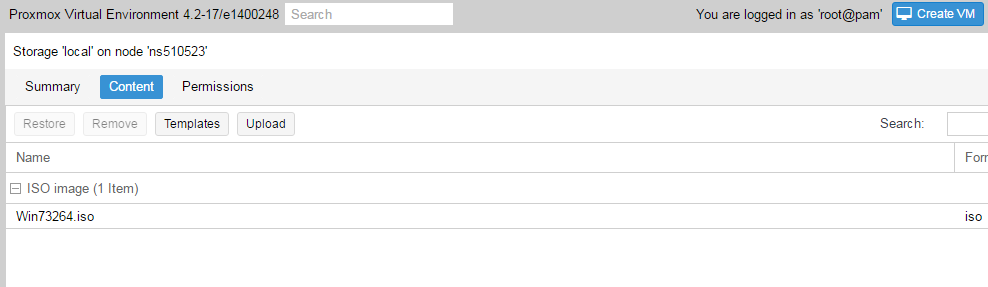
Нажимаем Create VM. Можем вписать свое имя виртуальной машины.
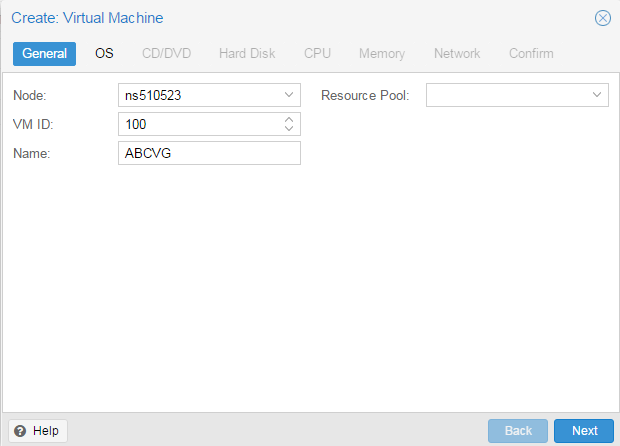
Я не вшарил зачем это выбирать если мы и так с образа устанавливаем.
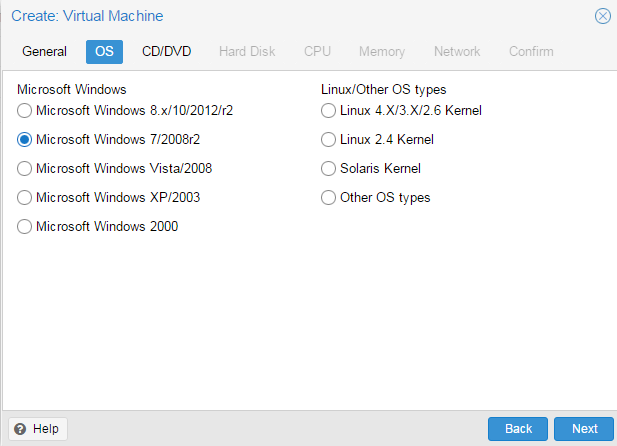
Выбираем хранилище образов.
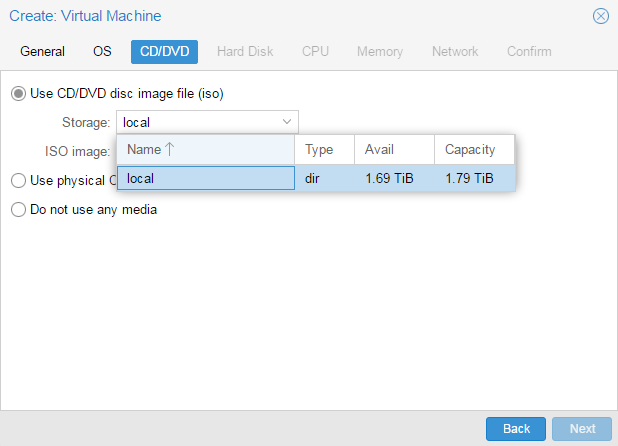
Выбираем образ наш загруженный.
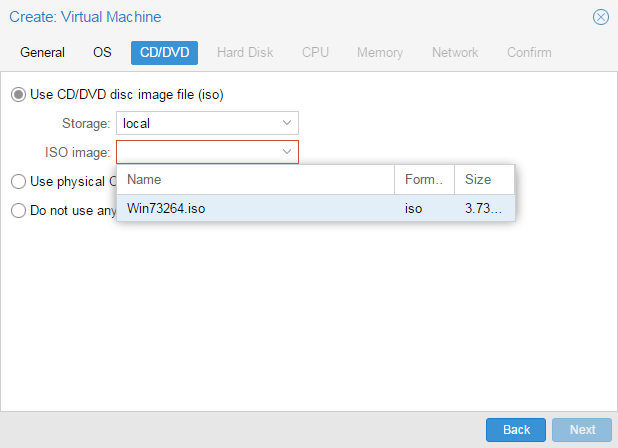
Указываем сколько места надо, 300 ГБ я выбрал.
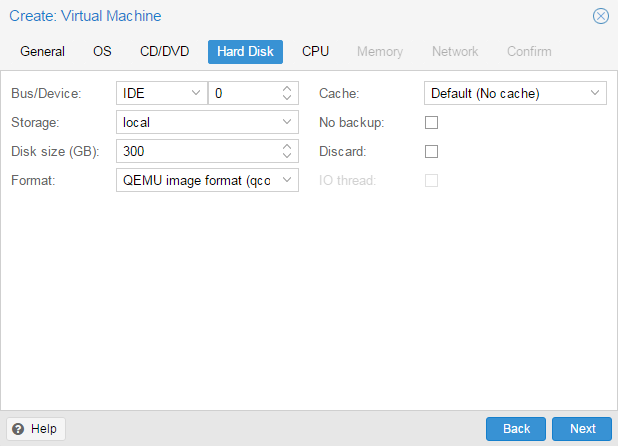
I3 имеет два ядра. Лучше ставить как есть.
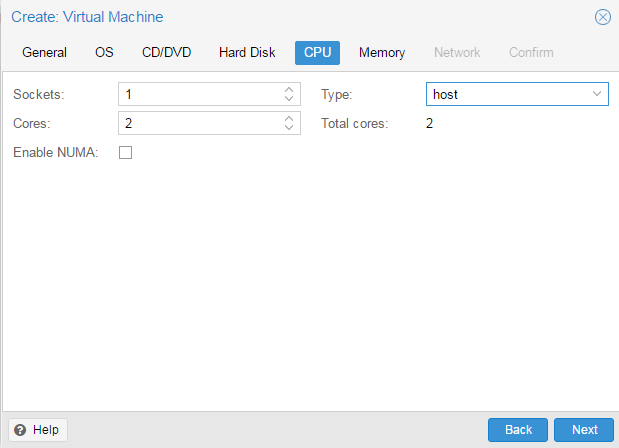
Половину доступной памяти поставил я. ProxMox резервирует оперативную под всю виртуальную машину.
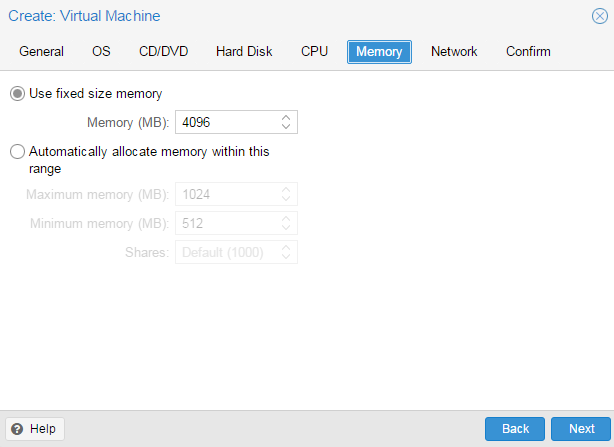
NAT mode ставить надо по дефолту.
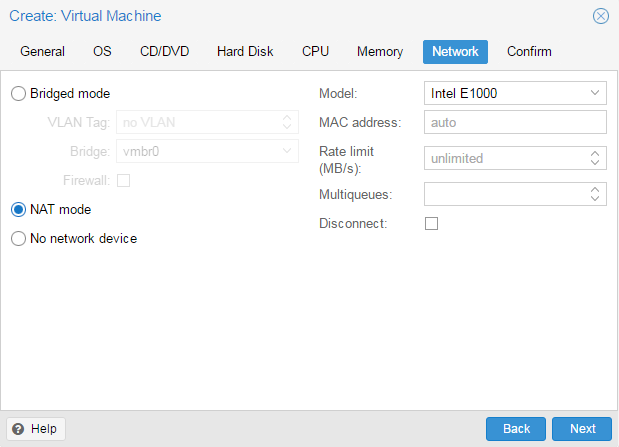
Подтверждаем:
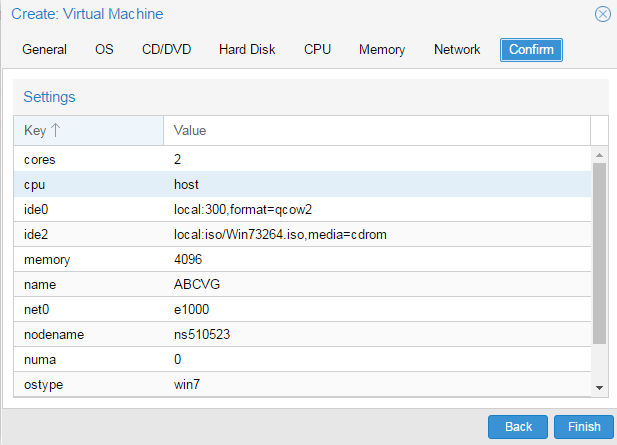
Будет такое:
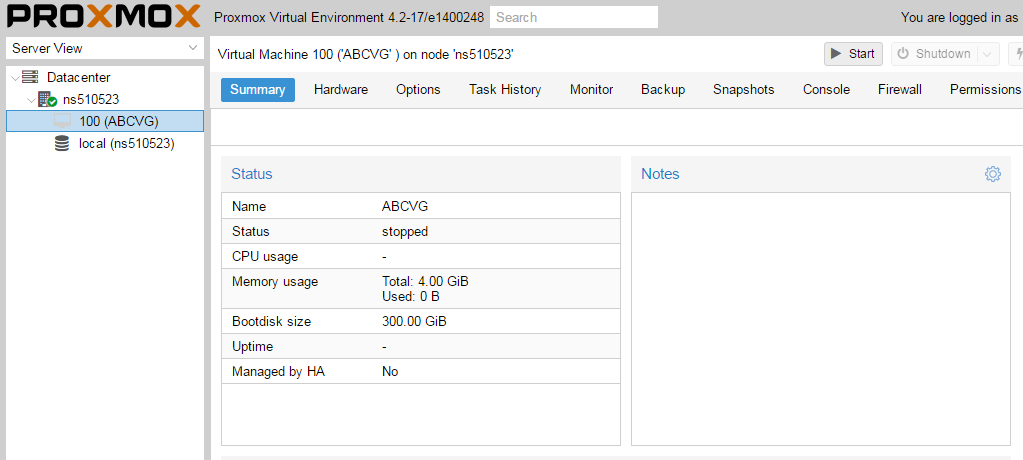
Запускаем. И видим что все ок, запустилось.
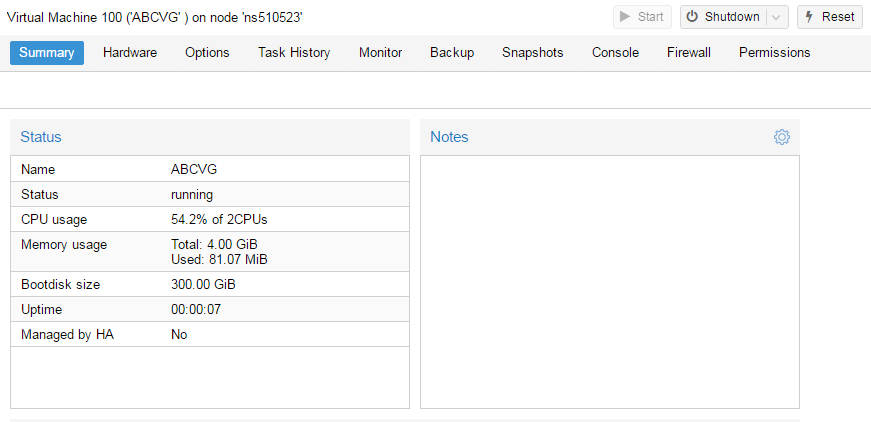
Переходим в консоль и видим как идет установка Windows.
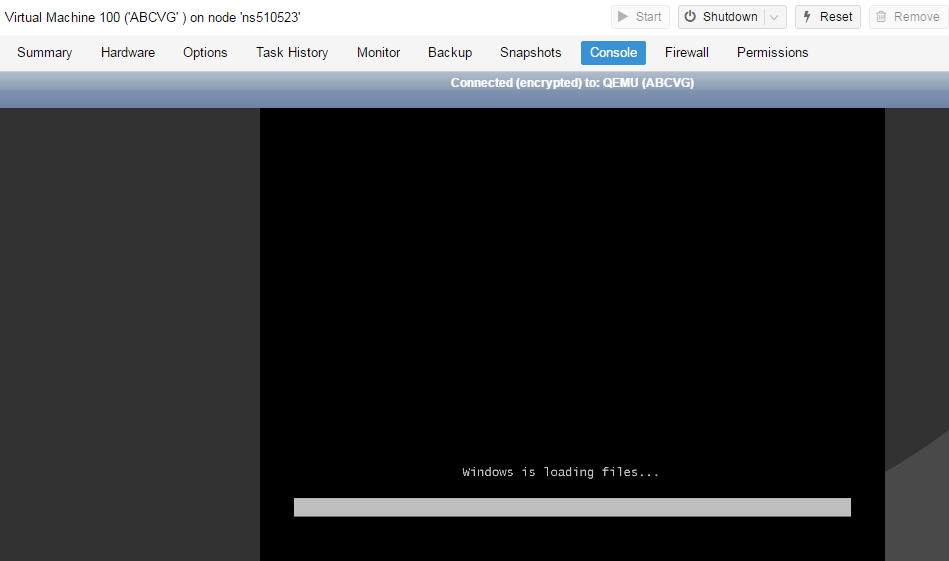
Profit
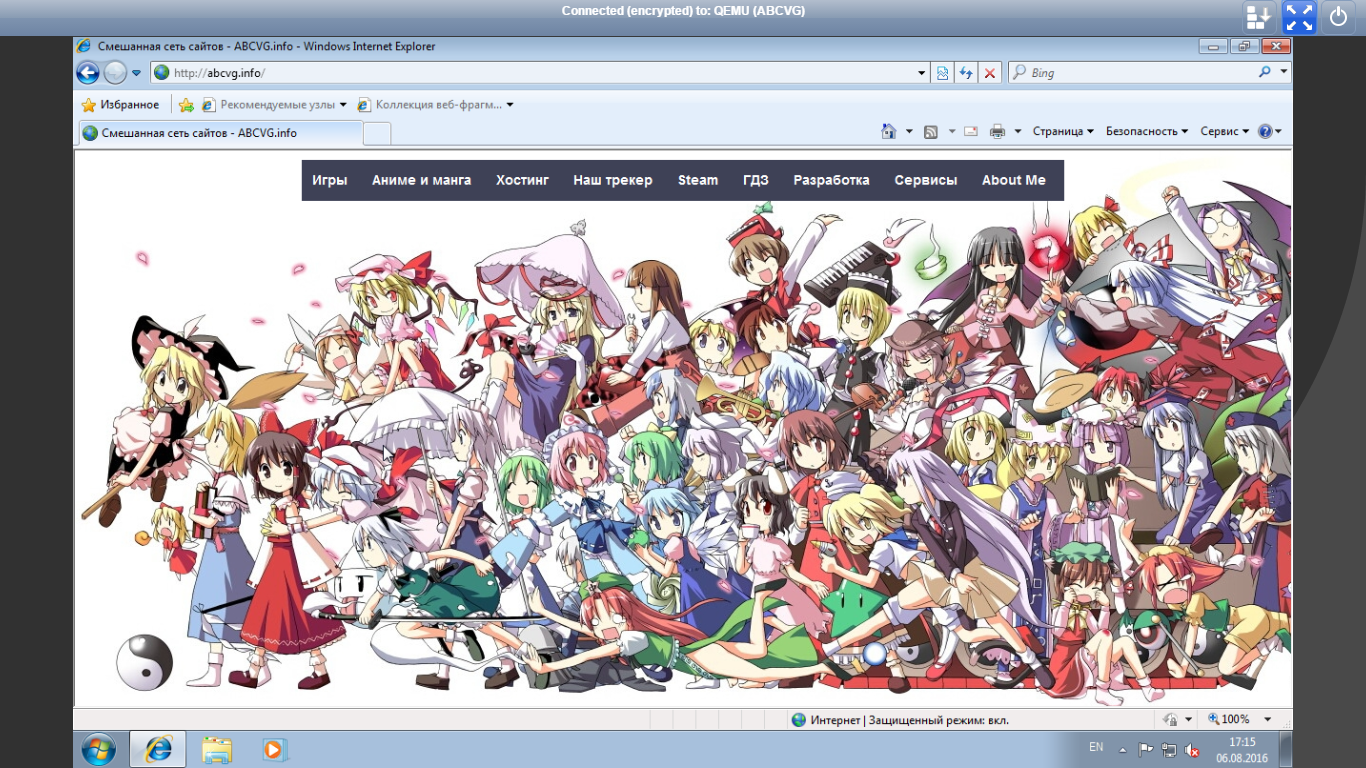
Как настроить удаленный рабочий стол на ProxMox, статья здесь: клац
VPS Proxmox VE 5 — эта версия пашет по мануалу.
VPS Proxmox VE 5 (ZFS) (BETA) (64bits) — эта версия не пашет по мануалу.
Готовые ISO образы:
— Windows 7, x32, x64: https://yadi.sk/d/2Io8nVbVu2CRV // ключ у файле keys.docx
— Windows 8.1, x32: https://yadi.sk/d/WYH7Zjswu2CT3
— Windows 8.1, x64: https://yadi.sk/d/Yls_E0BGu2CTd
— Windows 10, x64: https://yadi.sk/d/WkTNo8pJu2CVd
ОС на сервере Debian.
Идем на адрес: https:// ваш ip:8006. Вводим и заходим.
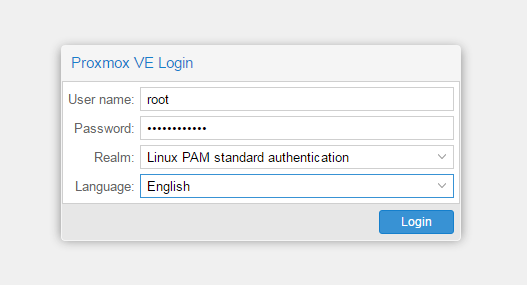
Открываем NS, далее local как на скриншоте внизу:
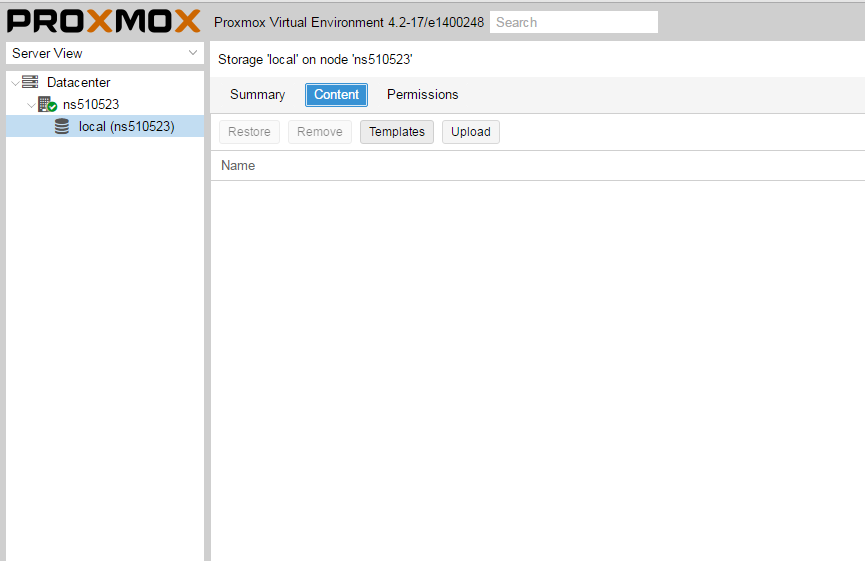
Жмем Upload. И грузим свой ISO образ Windows какой скачали по ссылке выше.
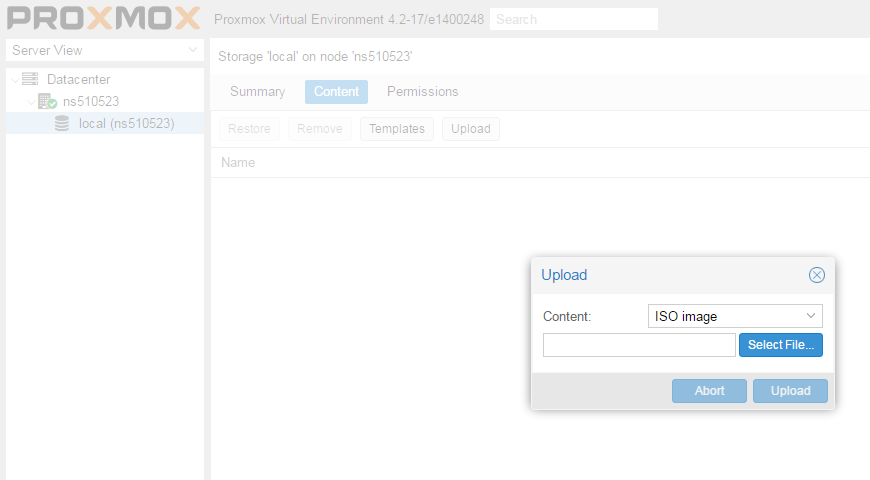
Ну и грузим его:
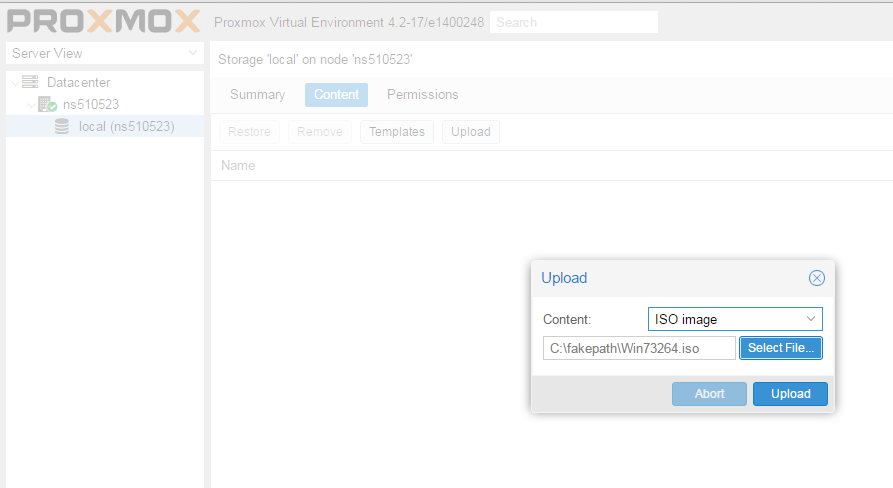
У меня 100 мегабит интернет по этому 3ГБ быстро загружается.
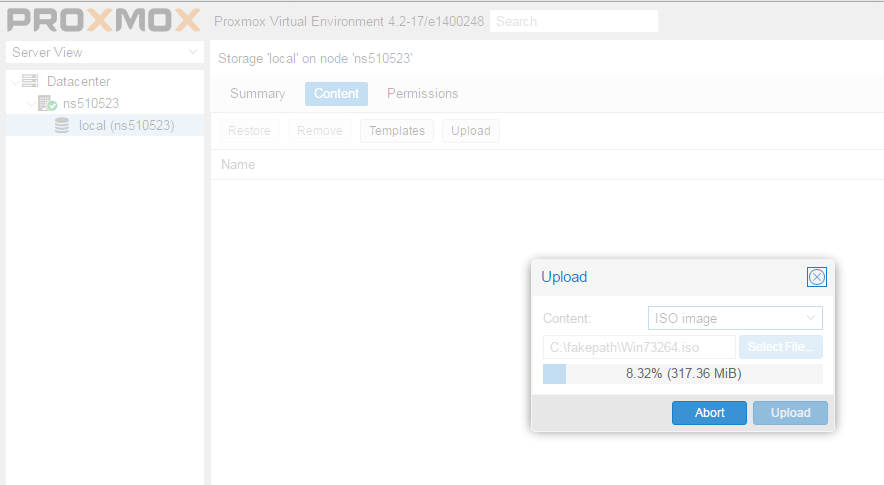
Образ загрузился.
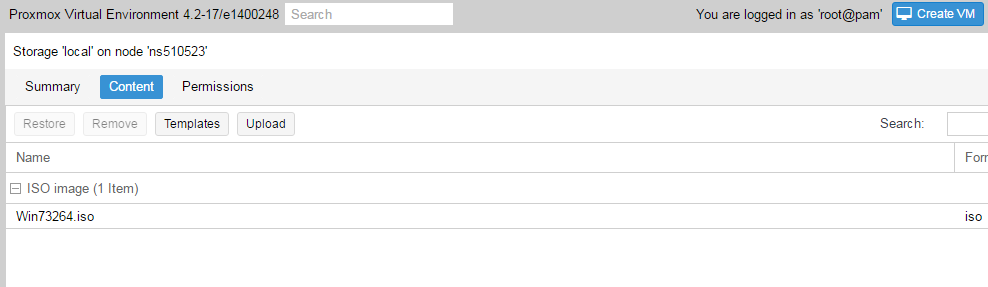
Нажимаем Create VM. Можем вписать свое имя виртуальной машины.
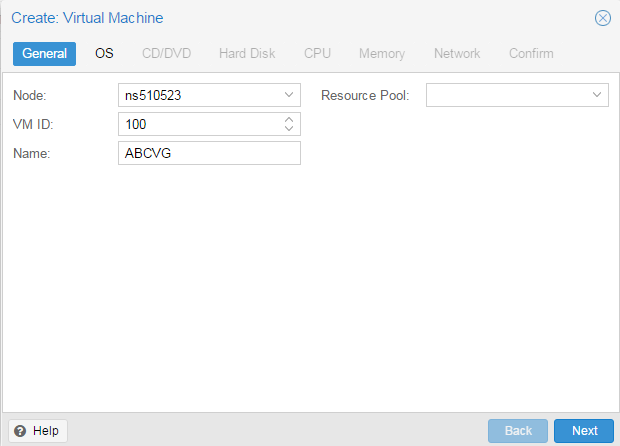
Я не вшарил зачем это выбирать если мы и так с образа устанавливаем.
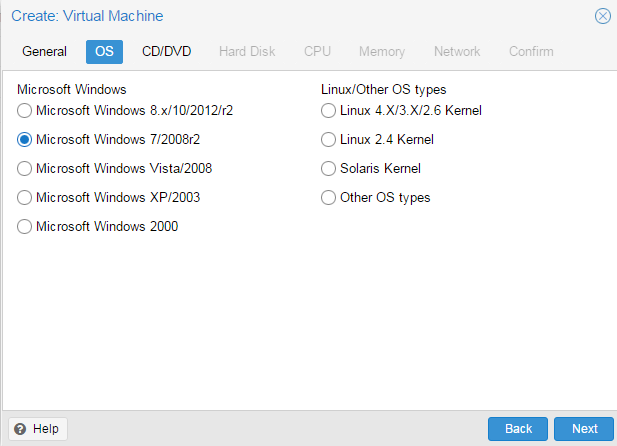
Выбираем хранилище образов.
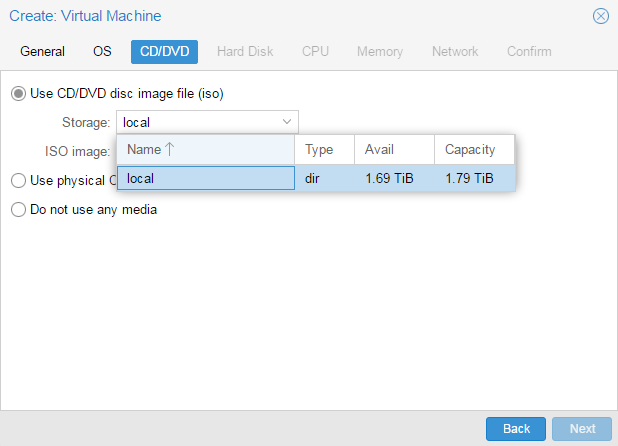
Выбираем образ наш загруженный.
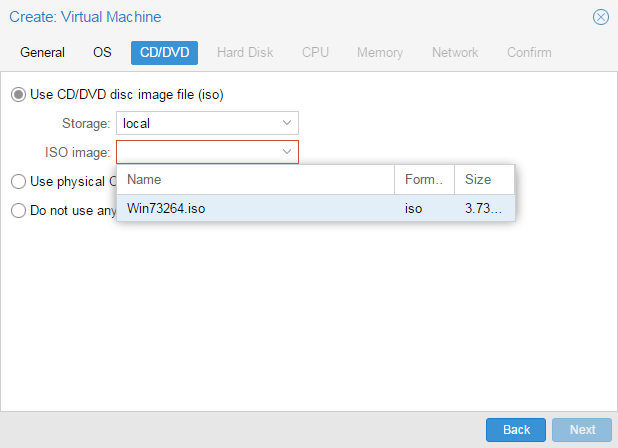
Указываем сколько места надо, 300 ГБ я выбрал.
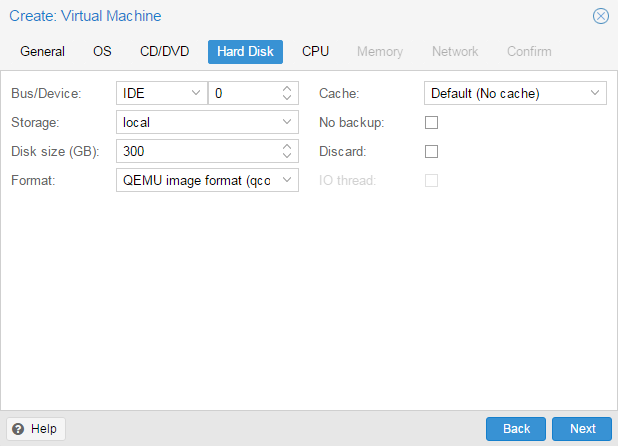
I3 имеет два ядра. Лучше ставить как есть.
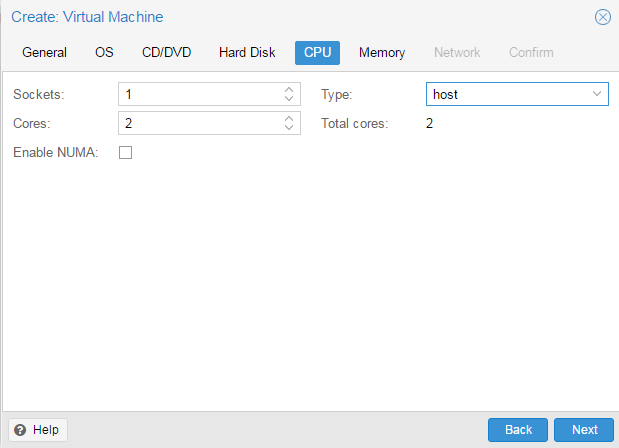
Половину доступной памяти поставил я. ProxMox резервирует оперативную под всю виртуальную машину.
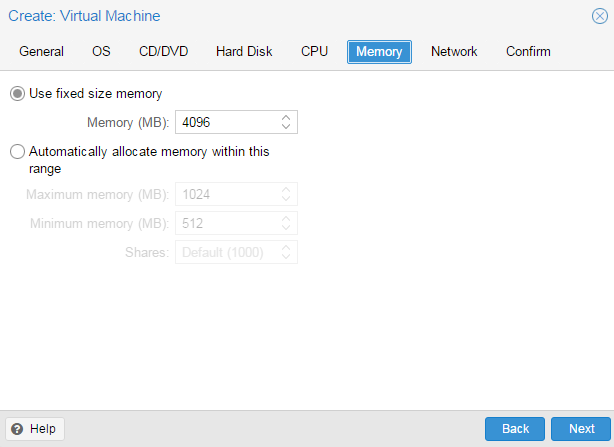
NAT mode ставить надо по дефолту.
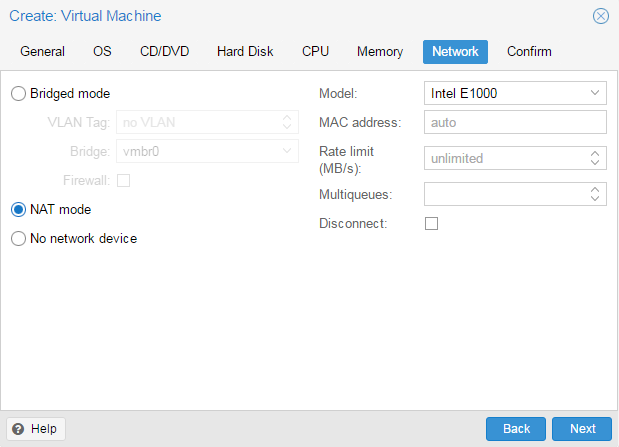
Подтверждаем:
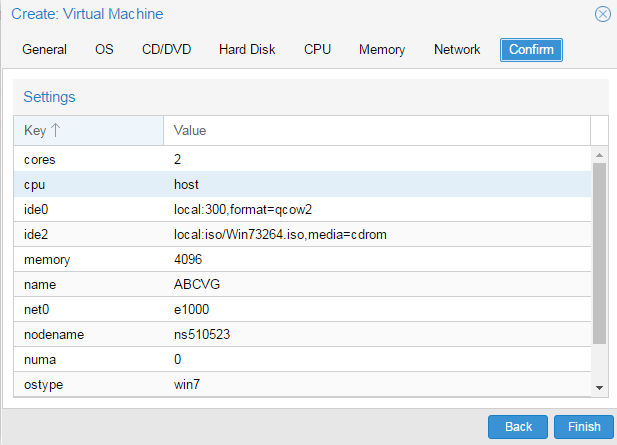
Будет такое:
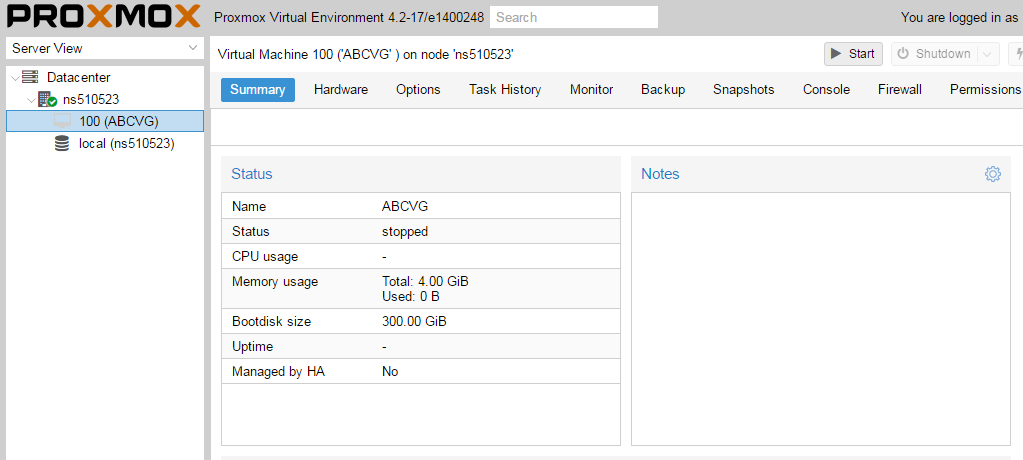
Запускаем. И видим что все ок, запустилось.
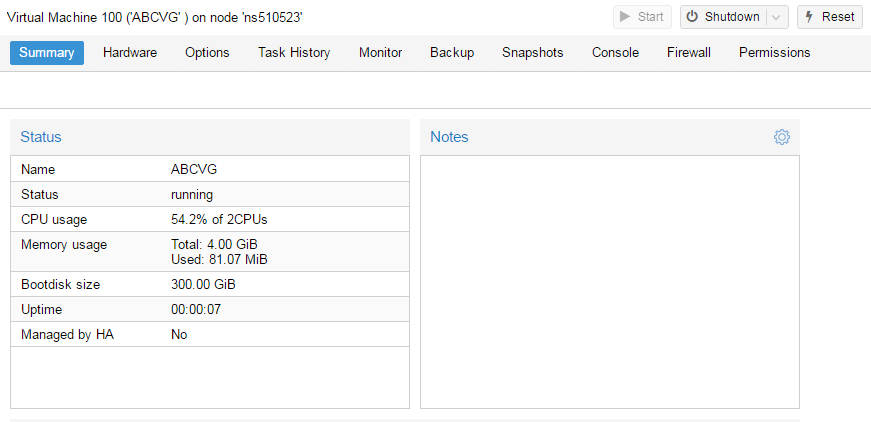
Переходим в консоль и видим как идет установка Windows.
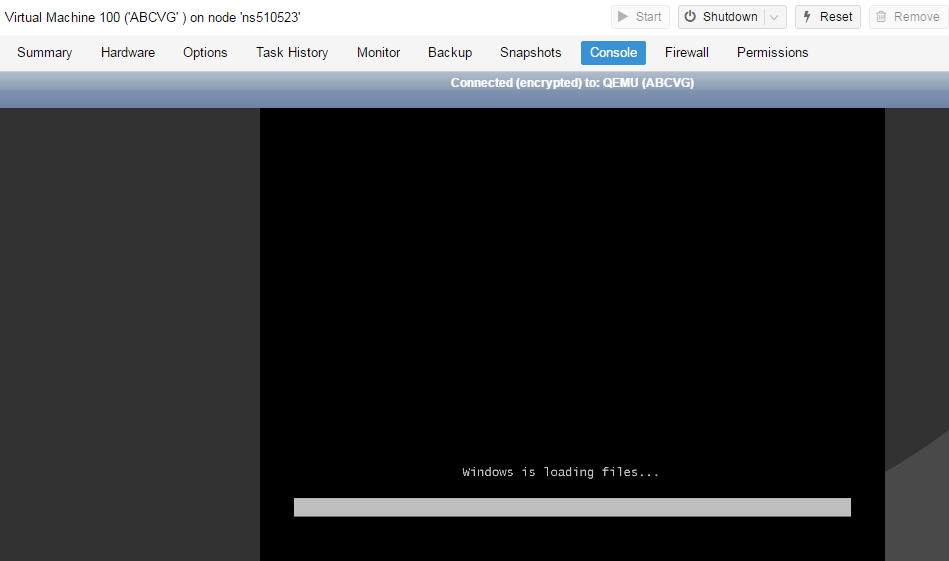
Profit
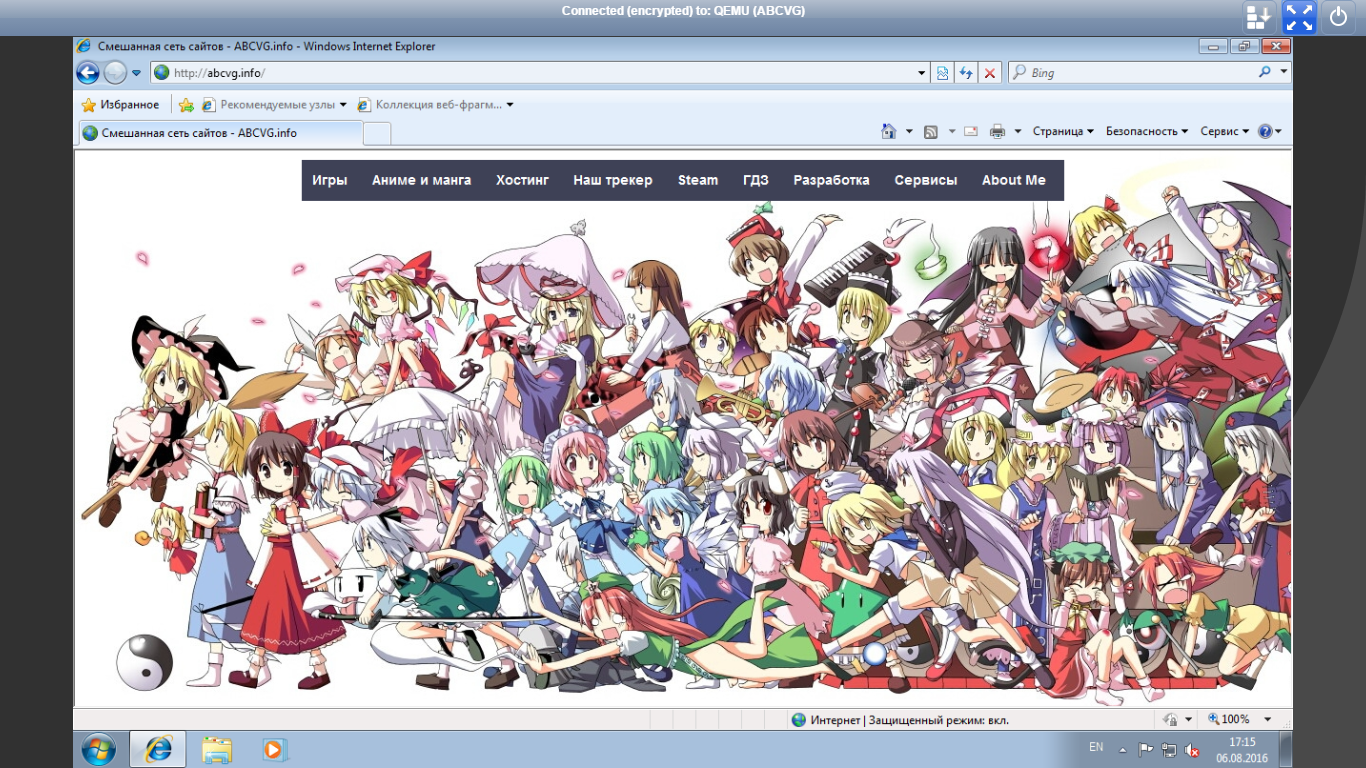
Как настроить удаленный рабочий стол на ProxMox, статья здесь: клац
12 комментариев
Очень многие Windows приложения, теряют производительность под линукс виртуализацией.
Так как обработка кода, проходит еще один рубеж обработки кода виртуализацией.
Какие есть программы на C++ какие это делают?
Люблю чтобы все было доказано экспериментально, по сути на практике.
CI++ — такого языка нету, лол.
Пример на Unix http://www.vservercenter.com/kvm-benchmarks
В Windows приложениях еще больше потерь.
Например RUST Legasy, практически не работает под виртуализацией Windows.
Вот тут можно скачать тестер, и одну и ту же машину прогнать под Win KVM и на жлезе.
http://2info.tk/index.php/windows/ustanovka-windows-na-vydelennyj-server
Вот мой, это эмуляция и прямая запись нужной ОС на диск и запуск этой ОС с диска.